Без паники! Как разблокировать смартфон, если вы забыли пароль
В современном мире смартфон является для многих не просто средством для связи, а и важным инструментом для хранения личных данных: переписок, фото, видео, банковских счетов, заметок и др. Поэтому его необходимо максимально обезопасить: паролем, графическим ключом, сканером отпечатков пальцев, функцией распознавания лиц. Но иногда эти методы защиты работают против пользователей. Что делать, если вы забыли пароль и не можете разблокировать телефон? Не паникуйте и не спешите бежать в сервисный центр. Вот несколько проверенных способов, как решить эту проблему. Они работают как с паролями, так и графическими ключами, и позволяют разблокировать гаджеты любых производителей, будь то iPhone или Android-смартфон. Но самое главное, что, увы, большинство этих методов приводит к удалению данных: таким образом производители обеспечивают безопасность и предотвращают утечку личной информации. Поэтому в статье также описаны полезные советы и меры профилактики, которые сделают разблокировку менее хлопотным и «болезненным» процессом.
Smart Lock
Smart Lock — это предустановленная функция операционной системы Android, которая позволяет значительно облегчить разблокировку смартфона, причем не только в случаях, когда вы забыли пароль. Но здесь есть один важный нюанс — Smart Lock необходимо активировать заранее. Эту опцию можно найти в настройках в разделе «Блокировка и защита» либо «Экран блокировки и безопасность» (все зависит от версии Android и модели устройства). Smart Lock позволяет выбрать случаи, когда телефон не будет требовать пароль, отпечаток пальца или другой метод разблокировки:
Безопасные места. Google Smart Lock дает возможность выбрать на карте часто посещаемые места, где смартфон не будет требовать ввода пароля: например, дома или на работе. Но учтите, что для этого GPS должен быть постоянно включенным, а это негативно отразится на заряде аккумулятора.
Физический контакт. Этот вариант использует установленные в гаджете акселерометр и гироскоп, чтобы распознать движения и перемещения: например, если вы идете пешком и держите смартфон в руке, он не будет блокироваться, пока вы не положите его в карман или в сумку.
| Smart Lock — это настраиваемая функция Android для автоматической разблокировки смартфона. |
Надежные устройства. Этот способ подразумевает использование дополнительных гаджетов, подключенных к смартфону через Bluetooth: умных часов, портативной колонки, автомобильной системы и т. п. Добавьте эти устройства в список — и телефон не будет блокироваться при подключении к ним.
Распознавание по лицу. Разблокировка смартфона без ввода пароля с помощью фронтальной камеры и системы, которая «узнает» владельца девайса.
Распознавание по голосу.
Разблокировка по «кодовой фразе» — «О’кей, Google».Любой из этих случаев довольно удобен, но важно не забывать о безопасности и уязвимости: например, в установленном безопасном месте или в паре со смарт-часами любой сможет взять ваш смартфон — и он не будет заблокирован. К тому же, если функция Smart Lock не настроена заранее, то в случае, когда вы забыли пароль, она абсолютно бесполезна.
К тому же, если функция Smart Lock не настроена заранее, то в случае, когда вы забыли пароль, она абсолютно бесполезна.
Смартфоны со сканером отпечатков
Аккаунт Google
Наверняка, многие владельцы Android-устройств синхронизируют их со своими аккаунтами Google — так легче пользоваться различными сервисами и регистрироваться в приложениях. А если у вас старая версия Android (точнее — древняя 4.4 и ниже), то Google-аккаунт еще и поможет разблокировать телефон. Для этого вводите неправильный пароль, пока на экране не появится надпись «Забыли пароль?» или похожая подсказка. Кликайте на нее — и система предложит ввести логин и пароль Google для разблокировки устройства. Если не помните пароль и для этого аккаунта — восстановите его на другом рабочем устройстве (компьютере, ноутбуке, планшете. Этот метод работает только при подключении к Wi-Fi или мобильному интернету.
Смартфоны с более новой версией операционной системы Android лишены такого способа разблокировки в целях безопасности. При вводе нескольких неправильных паролей на экране может по-прежнему отображаться надпись «Забыли пароль?», но она приведет к полному удалению данных.
При вводе нескольких неправильных паролей на экране может по-прежнему отображаться надпись «Забыли пароль?», но она приведет к полному удалению данных.
Дистанционный сброс через Google-аккаунт
Еще один способ, связанный с Google-аккаунтом, позволяет дистанционно сбросить настройки телефона. Но у него есть несколько условий: на смартфоне должен быть выполнен вход в аккаунт Google, включены функции определения местоположения и «Найти устройство», а также обязательно подключение к интернету — мобильному или Wi-Fi. Если все эти условия выполнены, откройте сервис «Найти устройство» (https://www.google.com/android/find/) на другом гаджете, авторизуйтесь в аккаунте Google и в списке слева нажмите «Очистить устройство». К сожалению, вместе с паролем вы удалите всю информацию на смартфоне, включая приложения, фото и видео. Но позже вы сможете восстановить данные, синхронизированные с аккаунтом Google — например, сохраненные в «облаке» файлы.
Как разблокировать смартфон Samsung
Некоторые производители предлагают собственные сервисы, которые могут помочь в экстренной ситуации. К примеру, у Samsung есть SmartThings Find (Find My Mobile). В первую очередь это сервис для определения местоположения ваших устройств и защиты данных в случае кражи, но он также выручит в случае, если вы забыли пароль и не можете разблокировать экран. Конечно, здесь также есть условие, но оно только одно — на смартфоне должен быть заранее выполнен вход в аккаунт Samsung. Если настройка «Поиск устройства», которая автоматически включается при входе в учетную запись, отключена — сервис работать не будет. Если же вы заранее позаботились об этом — просто зайдите на сайт SmartThings Find с любого другого устройства, найдите в списке зарегистрированных гаджетов свой смартфон и разблокируйте его.
К примеру, у Samsung есть SmartThings Find (Find My Mobile). В первую очередь это сервис для определения местоположения ваших устройств и защиты данных в случае кражи, но он также выручит в случае, если вы забыли пароль и не можете разблокировать экран. Конечно, здесь также есть условие, но оно только одно — на смартфоне должен быть заранее выполнен вход в аккаунт Samsung. Если настройка «Поиск устройства», которая автоматически включается при входе в учетную запись, отключена — сервис работать не будет. Если же вы заранее позаботились об этом — просто зайдите на сайт SmartThings Find с любого другого устройства, найдите в списке зарегистрированных гаджетов свой смартфон и разблокируйте его.
| Сервис Samsung Find My Mobile поможет не только найти потерянный гаджет, но и разблокировать смартфон. |
Кстати, этот сервис здорово поможет при утере или краже смартфона Samsung: вы сможете удаленно заблокировать его и определить местоположение (если гаджет не выключен и не разряжен, в противном случае на сервер отправляются данные о последнем известном местоположении).
Популярные смартфоны Samsung
Сброс до заводских настроек
Пожалуй, самым распространенным способом вернуть доступ к своему смартфону является сброс до заводских настроек, который также приводит к потере всех данных. Вы сможете сохранить только файлы, хранящиеся на карте памяти, если предварительно извлечете ее. Для этого необходимо попасть в меню Recovery, которое открывается при длительном (в течение 10 – 15 секунд) нажатии одной из следующих комбинаций клавиш:
- кнопка питания и кнопка уменьшения громкости
- кнопка питания и кнопка увеличения громкости
- кнопка уменьшения громкости, кнопка питания и клавиша «Домой»
- кнопка уменьшения громкости, кнопка увеличения громкости и клавиша «Домой»
|
Сброс до заводских настроек приведет к полной потере всех данных.
|
В появившемся системном меню выберите wipe/factory reset — delete all user data — reboot system now. Если сенсор не реагирует на нажатия, для переключения используйте клавиши громкости, для подтверждения действия — кнопку питания. Через несколько минут гаджет разблокируется, но будет «пустым», как после покупки. Помочь сможет только резервная копия, если она была сделана заранее. Кроме того, при входе в свой аккаунт Google восстановятся синхронизированные настройки и данные.
Если сенсор не реагирует на нажатия, для переключения используйте клавиши громкости, для подтверждения действия — кнопку питания. Через несколько минут гаджет разблокируется, но будет «пустым», как после покупки. Помочь сможет только резервная копия, если она была сделана заранее. Кроме того, при входе в свой аккаунт Google восстановятся синхронизированные настройки и данные.
Как разблокировать iPhone
Смартфоны Apple также можно разблокировать, причем несколькими способами, но без стирания всех данных не обойтись.
Первый метод — наиболее быстрый, но он появился только в iOS 15.2 и более новых версиях операционной системы. После 6 – 7 неверных попыток ввода пароля на экране появляется опция «Стереть iPhone». Нажмите на эту кнопку, подтвердите сброс до заводских настроек и дождитесь сброса пароля вместе с удалением данных. Для этого способа требуется обязательное подключение к интернету.
В iOS 15. 2 появился быстрый и удобный способ восстановления iPhone. 2 появился быстрый и удобный способ восстановления iPhone.
|
Второй способ — с помощью iCloud. Для этого зайдите на сайт icloud.com (https://www.icloud.com/) с другого устройства, войдите в учетную запись Apple ID, к которой привязан заблокированный смартфон, откройте вкладку «Найти iPhone», выберите свой гаджет и нажмите «Стереть iPhone». В этом случае все данные в телефоне и пароль удаляются, но iPhone так и будет привязан к вашему Apple ID.
По той же схеме можно разблокировать смартфон через приложение «Локатор» (Find My) на MacBook: выберите в предложенном списке подключенных гаджетов свой iPhone и подтвердите действие по сбросу данных.
| Удобный способ сбросить пароль — «стереть» iPhone в iCloud или Find My. |
Третий способ — самый долгий. Для этого потребуется подключить iPhone к компьютеру, будь то Mac или ПК с Windows. Для начала выключите смартфон, после чего одновременно подключите его к компьютеру с помощью USB-кабеля и удерживайте нажатой кнопку: на iPhone 8, iPhone 8 Plus, iPhone X и более поздних моделях, включая iPhone SE (2-го и 3-го поколения) — боковую кнопку, на iPhone 7 и iPhone 7 Plus — кнопку уменьшения громкости, на iPhone SE 1-го поколения, iPhone 6s и более ранних моделях — кнопку «Домой». Удерживайте кнопку нажатой, пока не появится экран режима восстановления. Далее найдите смартфон в приложении iTunes или Finder и нажмите на пункт «Восстановить».
Для начала выключите смартфон, после чего одновременно подключите его к компьютеру с помощью USB-кабеля и удерживайте нажатой кнопку: на iPhone 8, iPhone 8 Plus, iPhone X и более поздних моделях, включая iPhone SE (2-го и 3-го поколения) — боковую кнопку, на iPhone 7 и iPhone 7 Plus — кнопку уменьшения громкости, на iPhone SE 1-го поколения, iPhone 6s и более ранних моделях — кнопку «Домой». Удерживайте кнопку нажатой, пока не появится экран режима восстановления. Далее найдите смартфон в приложении iTunes или Finder и нажмите на пункт «Восстановить».
После восстановления и входа в Apple ID данные настройки можно восстановить из резервной копии — если вы ее, конечно, сделали. В любом случае, у вас останутся файлы в iCloud.
Популярные смартфоны Apple
Полезные советы
В целом, безопасность и защита личных данных являются одним из главных приоритетов производителей смартфонов, поэтому неудивительно, что разблокировка устройства — это нелегкая задача, которая зачастую приводит к потере хранившихся в памяти телефона файлов.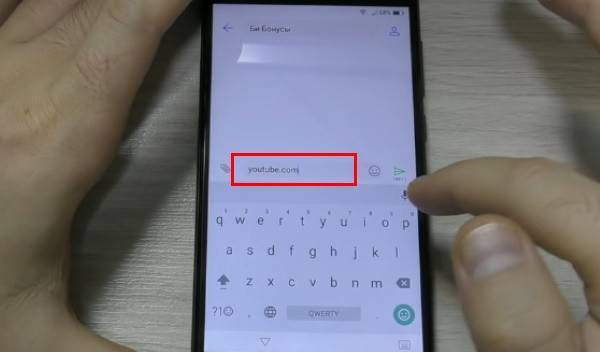 Чтобы избежать подобных проблем, используйте в качестве пароля значимые даты и цифры, которые вы не забудете, либо воспользуйтесь альтернативными способами разблокировки: сканером отпечатков пальцев или распознаванием по лицу. «Готовьте сани летом»: заранее настройте Smart Lock или сервисы вроде Find My Mobile, чтобы всегда быть «во всеоружии». Также периодически делайте резервные копии данных — они пригодятся не только при блокировке, но и в случае утери или кражи смартфона.
Чтобы избежать подобных проблем, используйте в качестве пароля значимые даты и цифры, которые вы не забудете, либо воспользуйтесь альтернативными способами разблокировки: сканером отпечатков пальцев или распознаванием по лицу. «Готовьте сани летом»: заранее настройте Smart Lock или сервисы вроде Find My Mobile, чтобы всегда быть «во всеоружии». Также периодически делайте резервные копии данных — они пригодятся не только при блокировке, но и в случае утери или кражи смартфона.
сбросить графический пароль, убрать пин код, восстановить доступ по отпечатку пальца
Автор revenger На чтение 8 мин Обновлено
Как разблокировать смартфоны под управлением андроид, если забыл пароль, графический ключ, или же не подходит отпечаток пальца без удаления данных и со сбросом настроек, как удалить пароль или взломать его – актуальная инструкция 2023-2024.
Ситуации в жизни бывают разные, и не редко человек может забыть пароль, который установлен на его собственном смартфоне. Именно по этой причине требуется знать, как разблокировать смартфон под управлением android, если забыл пароль.
Нужно сразу отметить, что существует несколько способов решения данной задачи разной степени сложности, поэтому каждый человек выбирает для себя наиболее подходящий вариант действий.
Содержание
- Как сбросить пароль на телефоне андроид – общие рекомендации по разблокировке
- Восстановление доступа через второй телефон владельца
- Как справиться с проблемой с помощью аккаунта в Google
- Как сбросить графический пароль, убрать пин код, восстановить доступ по отпечатку пальца – приложение, рекомендуемое производителем смартфона Самсунг
- Удаление/обновление пароля с помощью компьютера
- Сброс андроида до заводских настроек
Как сбросить пароль на телефоне андроид – общие рекомендации по разблокировке
Восстановление доступа через второй телефон владельца
В ситуации, когда забыт пароль на андроидном устройстве, что делать знают не все. В первую очередь в этом случае можно воспользоваться функцией, которая называется Smart Lock. Она в автоматическом режиме снимает блокировку с экрана.
В первую очередь в этом случае можно воспользоваться функцией, которая называется Smart Lock. Она в автоматическом режиме снимает блокировку с экрана.
Особенность состоит в том, что для того чтобы она сработала, должно быть выполнено определенное условие. Рекомендуется подключить по Bluetooth другое устройство владельца, тогда срабатывание функции произойдет быстрее.
Для того, чтобы устранить возникшую проблему потребуется, например, указать автоматическую разблокировку в тот момент, когда производится процесс подключения доверенного Bluetooth‑устройства.
В этом случае активируется модуль беспроводной связи. Как только произойдет соединение, пользователь сразу получит доступ и к тому устройству, от которого был забыт пароль.
Удобен этот способ только тем, кто носит с собой сразу несколько мобильных устройств или для тех, кто находится дома и имеет доступ ко второму смартфону или планшету.
Здесь нужно учитывать, что доступ будет открыт без ввода пароля или графического ключа.
Важно обратить внимание на тот факт, что, если функция Smart Lock не была настроена заранее, или пользователь не сможет выполнить необходимое действие, то разблокировать смартфон не получится. Потребуется искать другие методы и способы.
Как справиться с проблемой с помощью аккаунта в Google
Что делать, если нужно срочно восстановить доступ к андроидному устройству, находясь в дороге, или не имея доступа к другим устройствам, соединенных по беспроводной связи. В этом случае можно воспользоваться методом, который предполагает использование аккаунта в Гугл.
Здесь нужно учитывать, что этот метод актуален не для всех смартфонов и устройств, так как требуется, чтобы был установлен Android 4.4 и более новые его версии. Также необходимо, чтобы имелось подключение к интернету.
Для того, чтобы воспользоваться этим способом, потребуется нажать на экране и ввести пароль и логин от аккаунта, созданного в Гугл. Устройство должно быть с ним синхронизировано, иначе ничего не получится.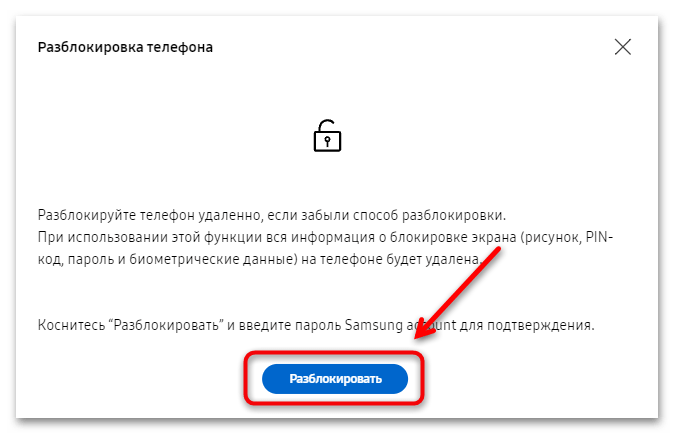
После успешного входа в аккаунт экран разблокируется и пользователь получит доступ к своему устройству. Бывает и так, что пароль от аккаунта также утрачен. В этом случае потребуется сначала восстановить доступ к нему с помощью специального сервиса, а затем уже – к устройству.
Как сбросить графический пароль, убрать пин код, восстановить доступ по отпечатку пальца – приложение, рекомендуемое производителем смартфона Самсунг
Важно знать, что порядок восстановления доступа к устройству под управлением ОС Android, зачастую зависит от того, какой марки используется смартфон. Причина в том, что некоторые крупные бренды предлагают владельцам устройств различные дополнительные инструменты, которые в случае необходимости можно использовать для проведения разблокировки.
Если используются смартфоны от бренда Samsung, то у них имеется специальный сервис, который называется Find My Mobile. С его помощью можно удалить, например, введенный ранее графический ключ, пароль или отпечаток пальца. Необходимо условие касается того, что смартфон должен быть одновременно подключен к интернету и аккаунту Samsung, а также поддерживать сервис технически. В настройках он присутствует, если поддержка реализована.
Необходимо условие касается того, что смартфон должен быть одновременно подключен к интернету и аккаунту Samsung, а также поддерживать сервис технически. В настройках он присутствует, если поддержка реализована.
У бренда Xiaomi также имеется собственный сервис, который позволяет получить доступ владельца к устройству, если был забыт пароль. Восстановить доступ можно, например, с помощью инструмента Tenorshare 4uKey for Android. Он полностью удалит экран блокировки и предоставит возможность пользователю снова произвести настройку функции безопасности.
Программа проста в использовании и предполагает, что будут выполнены следующие несложные действия:
- С помощью USB-кабеля нужно подключить смартфон к ПК.
- В открывшемся меню программы требуется нажать на пункт «Удалить блокировку экрана».
- Далее нажать на «Начать».
- Подтверждение действий.
- Запуск процесса удаления блокировки.
Как разблокировать телефоны линейки Xiaomi Redmi, если забыл пароль – актуальные способы
Здесь нужно учитывать, что в ходе удаления блокировки со смартфона будут удалены и все хранившиеся там данные. Именно поэтому подобный метод подойдет не все пользователям.
Именно поэтому подобный метод подойдет не все пользователям.
Удаление/обновление пароля с помощью компьютера
Существуют различные программы для разблокировки андроида (и смартфона и планшета). Одной из них является утилита, которая называется Aroma File Manager. Для того чтобы начать с ней работать, потребуется сначала произвести установку на компьютер. Рекомендованная версия 1.80, она работает без сбоев.
Следующие несложные действия, которые предстоит сделать, чтобы вернуть себе доступ к телефону:
- Подключить смартфон к компьютеру (используется для этой цели шнур USB).
- Нужно войти в «Проводник».
- Открыть внутреннюю базу данных.
- Перекинуть заархивированную папку .
- Включить «Recovery» — «Install update from zip file».
- Открыть файл «Automount all devices on start».
Затем уже можно будет запустить непосредственно саму программу Aroma File Manager, затем в ней зайти в меню, перейти в «Data Folder», оттуда в «System Folder». Затем в нем удалить ключи «gesture.key» с «password.key». Затем производится перезагрузка смартфона. После этого доступ будет открыт к самому смартфону.
Затем в нем удалить ключи «gesture.key» с «password.key». Затем производится перезагрузка смартфона. После этого доступ будет открыт к самому смартфону.
Также существует и возможность удаленного сброса настроек. Для этого потребуется войти в аккаунт Google на компьютере. Здесь необходимо помнить о том, что все произведенные действия приведут к тому, что сведения, хранящиеся на смартфоне, будут стерты, но можно будет убрать и пароль, тем самым избежать блокировки устройства.
Позже можно будет создать новый пароль доступа и синхронизировать свои данные через личный Google‑аккаунт. Еще один момент, который следует принять во внимание – способ является рабочим только в том случае, когда устройство находится во включенном состоянии и оно подключено к учетной записи и к Play Маркет.
Подключение к интернету в этом случае является необходимым условием. Дополнительно должны находиться в активном состоянии такие функции, как «Местоположение» и «Найти устройство». После того как пользователь убедился, что все эти функции и возможности подключены, потребуется сделать следующие действия:
- Пройти авторизацию в личном аккаунте Google.

- Выбрать то устройство, к которому потребуется получить доступ.
- Выбрать вариант «Очистить устройство»
- Нажать повторно.
Затем произойдет сброс блокировки. Для того чтобы получить возможность использовать смартфон, нужно ввести пароль от личного аккаунта Google. Подобный способ, анлока андроида подойдет только тем, кто имеет возможность восстановить все данные, которые будут в процессе стерты с устройства.
Сброс андроида до заводских настроек
В крайнем случае существует один способ, который позволит вновь получить доступ к устройству. Называется он сброс настроек до тех, что были введены в смартфон на этапе производства. Подобный способ восстановления доступа также приведет к потере данных.
Восстановить настройки можно после подключения к аккаунту Google, также можно взять их и из других облачных хранилищ.
Мануал по разблокировке андроидных смартфонов без потери данных на английском языке – unlock android phone password without losing data , – how to unlock phone if forgot password:
youtube.com/embed/S_FtmHOq6zk?feature=oembed» frameborder=»0″ allow=»accelerometer; autoplay; clipboard-write; encrypted-media; gyroscope; picture-in-picture» allowfullscreen=»»>Для получения доступа к устройству потребуется сделать следующие действия:
- Выключить устройство полностью.
- Достать из него карту памяти (если она была установлена).
- Зажимать клавиши на 10-15 секунд до появления служебного меню на экране.
Варианты комбинаций, которые можно зажимать:
- Уменьшение громкости и питание.
- Увеличение громкости и питание.
- Уменьшение громкости, питание и «Домой».
- Уменьшение, увеличение громкости и «Домой».
- Уменьшение, увеличение громкости и питание.
Как разблокировать телефон Хонор, если забыл шестизначный пароль, пин код или графический код
После того, как на экране смартфона появится служебное меню, следует выбрать пункт Recovery кнопкой увеличения громкости и после этого подтвердить действие кнопкой уменьшения громкости.
Затем с помощью кнопки громкости нужно выбрать одну из команд – Wipe data или Factory reset , после чего подтвердить действие нажатием кнопки питания.
После этого настройки будут сброшены до заводских, пользователь сможет получить к смартфону доступ. После этого сможет восстановить утраченные данные из сервисов.
Если забыт пароль от андроид устройства, то не следует паниковать, так как существует множество методов вновь получить доступ к смартфону или любому другому устройству, работающему на этой операционной системе.
Основное условие – иметь доступ в интернет, подключить заранее все необходимые функции, а также иметь сохраненными все важные данные и информацию, которая может потребоваться после того, как будет осуществлен сброс.
Именно по этой причине важно знать не только, как сбросить пароль на телефоне андроид, но и то, как вновь восстановить доступ. Для этого рекомендуется сразу привязать смартфон у учетной записи, копировать все важные сведения на компьютер и в облачные хранилища.
Также следует поступить и с фотографиями и видео, которые находятся на телефоне. Так фото и видео можно сразу же сбрасывать в хранилище Google, настроив автоматическое копирование в облако. Музыку можно хранить также в облачных сервисах, а документы – на личном Google аккаунте в соответствующем разделе доступных сервисов.
Как разблокировать телефон если забыт пароль и графический ключ, новый рабочий способ в 2023 году:
Таким образом, нет ничего сложного в том, чтобы восстановить или сменить пароль от устройства.
Если увлекаетесь инвестициями, то рекомендую отличную статью про подсчёт комиссий и расходов на брокерских счетах.
Если вы забыли код-пароль iPod touch
Забыли код-пароль iPod touch? Узнайте, как перевести iPod touch в режим восстановления, чтобы его можно было стереть и настроить заново.
Если вы слишком много раз введете неверный код доступа на экране блокировки iPod touch, появится предупреждение о том, что ваш iPod touch отключен. (Узнайте, что делать, если на iPod touch отображается сообщение «[Устройство] недоступно» или «Блокировка безопасности».)
коснитесь в режиме восстановления. Этот процесс удаляет ваши данные и настройки, включая код доступа, что дает вам доступ к повторной настройке iPod touch.
После удаления данных с iPod touch вы можете восстановить данные и настройки из резервной копии. Если вы не создали резервную копию своего iPod touch, вы можете настроить его как новое устройство, а затем загрузить любые данные, которые у вас есть в iCloud.
Шаг 1: Убедитесь, что у вас есть компьютер (Mac или ПК)
Для этого процесса требуется Mac или ПК. Если вы используете ПК, убедитесь, что на нем установлена Windows 10 или более поздней версии и установлена программа iTunes. Вам также понадобится кабель, поставляемый с iPod touch, или другой совместимый кабель для подключения iPod touch к компьютеру.
Вам также понадобится кабель, поставляемый с iPod touch, или другой совместимый кабель для подключения iPod touch к компьютеру.
Если у вас нет компьютера и вы не можете его одолжить, обратитесь за помощью в розничный магазин Apple Store или к авторизованному поставщику услуг Apple.
Шаг 2. Выключите iPod touch
- Отсоедините iPod touch от компьютера, если он подключен.
- Нажмите и удерживайте верхнюю кнопку, пока не появится ползунок отключения питания.
- Перетащите ползунок, чтобы выключить iPod touch, затем подождите минуту, чтобы убедиться, что он полностью выключился.
Шаг 3. Переведите iPod touch в режим восстановления
- Подготовьтесь: найдите на iPod touch кнопку, которую нужно кнопка уменьшения громкости.
- iPod touch (6-го поколения и ранее) использует кнопку «Домой».
- Нажмите и удерживайте правильную кнопку iPod touch при немедленном подключении iPod touch к компьютеру.
 Не отпускайте кнопку.
Не отпускайте кнопку. - Продолжайте удерживать кнопку, пока не появится экран режима восстановления на iPod touch, затем отпустите.
Если вы видите экран кода доступа, вам нужно выключить iPod touch и начать заново.
Если вы не можете настроить iPod touch для отображения экрана режима восстановления и вам нужна помощь, обратитесь в службу поддержки Apple.
Шаг 4. Восстановите iPod touch
- Найдите iPod touch в Finder или в iTunes на компьютере, к которому он подключен. (Узнайте, как найти подключенный iPod touch.)
- Выберите «Восстановить», когда увидите вариант «Восстановить» или «Обновить». Ваш компьютер загрузит программное обеспечение для iPod touch и начнет процесс восстановления. Если загрузка занимает более 15 минут и ваше устройство выходит из экрана режима восстановления, дождитесь завершения загрузки, затем выключите iPod touch и начните заново.
- Дождитесь завершения процесса.
- Отключите iPod touch от компьютера, затем настройте и используйте iPod touch.

Нужна дополнительная помощь?
Если вы не можете выполнить какой-либо из этих шагов, если вам по-прежнему предлагается ввести код доступа или вам нужна какая-либо другая помощь, обратитесь в службу поддержки Apple.
Дата публикации:
Забыли пароль от iPhone? Вот как вы можете разблокировать свой телефон
Главная Как забыть пароль iPhone? Вот как вы можете разблокировать свой телефон
Если вы забыли пароль или код доступа к iPhone, вам понадобится ПК или Mac, чтобы восстановить его.
Вот что вам нужно сделать, если вы забыли свой пароль / пароль iPhone. (support.apple.com) Мы храним пароли и пароли на наших смартфонах в целях безопасности. Будь то устройство Android или iOS, эта функция доступна в каждом смартфоне в наши дни. Но что, если вы сами забудете пароль от своего iPhone? Как вы сможете разблокировать его? Если вы введете неверный код доступа на экране блокировки iPhone слишком много раз, чтобы открыть его, предупреждение сообщит вам, что ваш iPhone отключен. Вот что нужно делать в такой ситуации.
Вот что нужно делать в такой ситуации.
Согласно информации, предоставленной Apple на ее странице поддержки, если вы не можете вспомнить свой пароль при повторной попытке, вам нужно использовать компьютер, чтобы перевести iPhone в режим восстановления. Однако важно отметить, что этот процесс удаляет ваши данные и настройки, включая код доступа, что дает вам доступ к повторной настройке вашего iPhone. После того, как вы очистите свой iPhone, вы можете восстановить свои данные и настройки из резервной копии.
А если вы не сделали резервную копию ранее, вы можете настроить свой iPhone как новое устройство и затем загрузить любые данные, которые у вас есть в iCloud. Вот как перевести iPhone в режим восстановления, чтобы вы могли стереть его и снова настроить. Пошаговое руководство.
Как включить режим восстановления iPhone:
Время | Инструменты | Расходные материалы |
20 минут |
| Интернет |
Шаг 1: Убедитесь, что у вас есть компьютер (Mac или ПК). Если вы используете ПК, убедитесь, что на нем установлена ОС Windows 8 или более поздней версии и установлен iTunes. Вам также понадобится кабель, поставляемый с вашим iPhone, или другой совместимый кабель для подключения вашего iPhone к компьютеру. Если у вас нет компьютера и вы не можете взять его напрокат, вам необходимо обратиться за помощью в розничный магазин Apple Store или к авторизованному поставщику услуг Apple.
Если вы используете ПК, убедитесь, что на нем установлена ОС Windows 8 или более поздней версии и установлен iTunes. Вам также понадобится кабель, поставляемый с вашим iPhone, или другой совместимый кабель для подключения вашего iPhone к компьютеру. Если у вас нет компьютера и вы не можете взять его напрокат, вам необходимо обратиться за помощью в розничный магазин Apple Store или к авторизованному поставщику услуг Apple.
Шаг 2: Выключите iPhone: отключите iPhone от компьютера, если он подключен. Выключите iPhone, используя метод для вашей модели iPhone.
Шаг 3: Переведите iPhone в режим восстановления: если у вас iPhone X или новее, iPhone SE (2-го поколения), iPhone 8 и iPhone 8 Plus, используйте боковую кнопку. iPhone 7 и iPhone 7 Plus используют кнопку уменьшения громкости. iPhone SE (1-го поколения) и iPhone 6s и более ранние модели используют кнопку «Домой».
Вам нужно нажать и удерживать правильную кнопку для вашего iPhone при немедленном подключении вашего iPhone к компьютеру. Не отпускайте кнопку и продолжайте удерживать ее, пока не появится экран режима восстановления на вашем iPhone, затем отпустите.
Здесь можно отметить, что если вы видите экран с паролем, вам нужно выключить iPhone и начать заново.
Не отпускайте кнопку и продолжайте удерживать ее, пока не появится экран режима восстановления на вашем iPhone, затем отпустите.
Здесь можно отметить, что если вы видите экран с паролем, вам нужно выключить iPhone и начать заново.
Шаг 4: Восстановите свой iPhone: найдите свой iPhone в Finder или в iTunes на компьютере, к которому он подключен. Выберите «Восстановить», когда увидите вариант «Восстановить» или «Обновить». Ваш компьютер загружает программное обеспечение для вашего iPhone и начинает процесс восстановления. Если загрузка занимает более 15 минут и ваше устройство выходит из экрана режима восстановления, подождите, пока загрузка завершится, затем выключите iPhone и начните заново.
Шаг 5: Дождитесь завершения процесса. Отключите iPhone от компьютера, затем настройте и используйте iPhone.
Следите за последними техническими новостями и обзорами HT Tech, а также следите за нами
в Twitter, Facebook, Google News и Instagram.
 Важно обратить внимание на тот факт, что, если функция Smart Lock не была настроена заранее, или пользователь не сможет выполнить необходимое действие, то разблокировать смартфон не получится. Потребуется искать другие методы и способы.
Важно обратить внимание на тот факт, что, если функция Smart Lock не была настроена заранее, или пользователь не сможет выполнить необходимое действие, то разблокировать смартфон не получится. Потребуется искать другие методы и способы.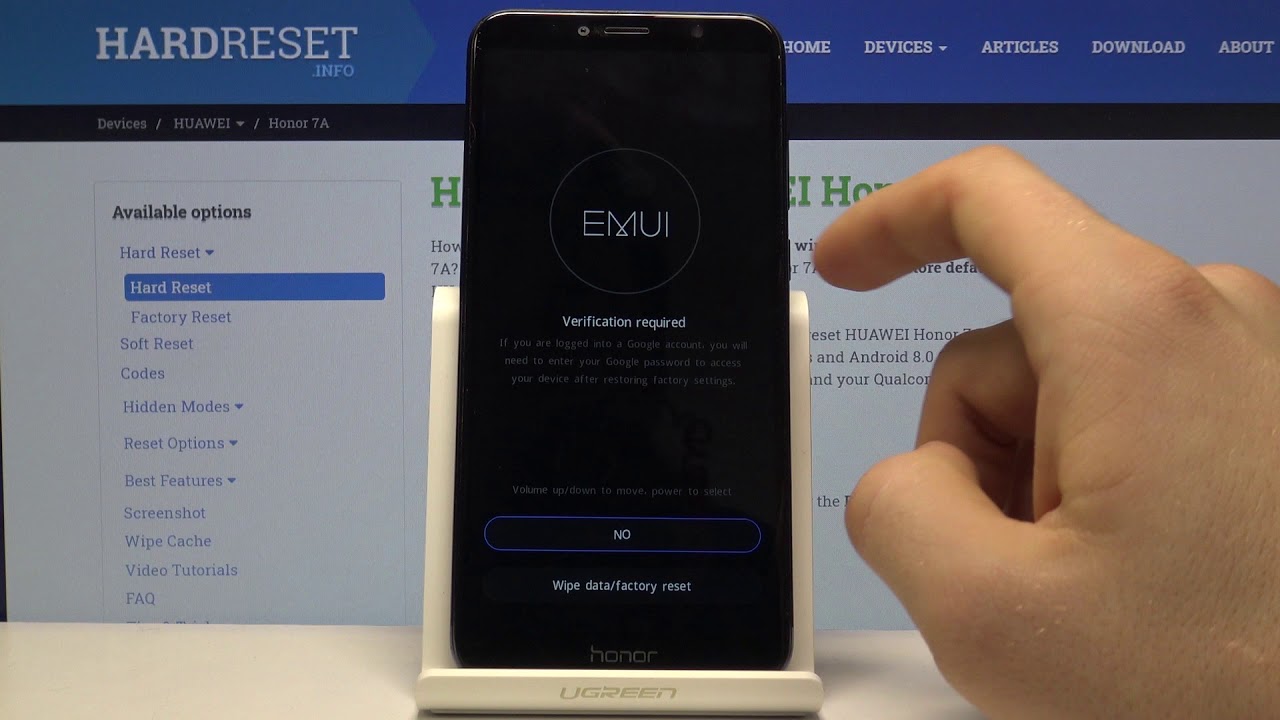
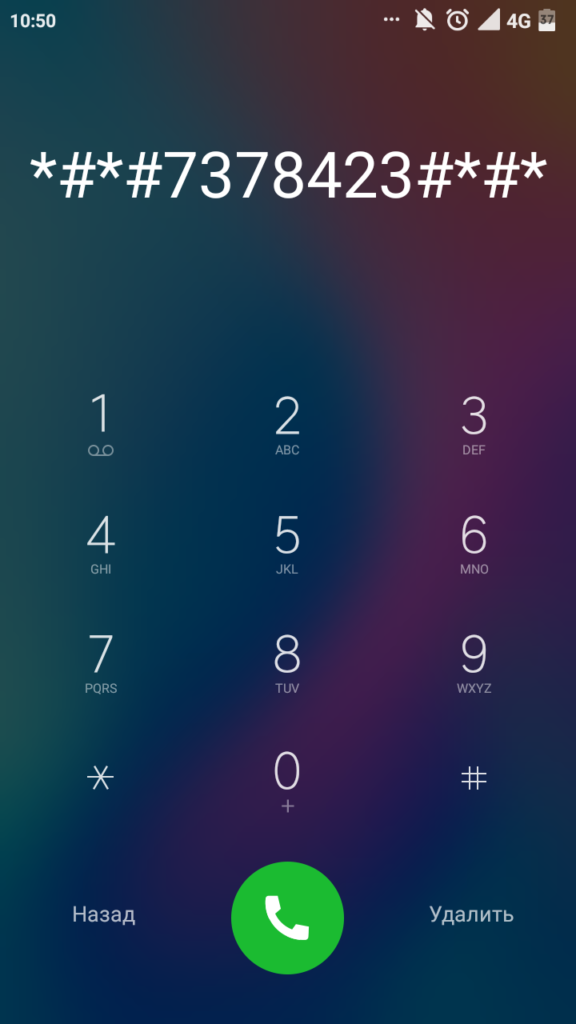 Не отпускайте кнопку.
Не отпускайте кнопку.
Ваш комментарий будет первым